Pesan Suara iPhone Tidak Berfungsi? 13 Tips untuk Memperbaiki Masalah
Diterbitkan: 2022-02-12Pesan suara adalah penyelamat karena ketika Anda ingin menghubungi seseorang dan berhubungan, pesan suara berperan. Dengan layanan pesan suara, Anda dapat berkomunikasi dan berbagi pesan di iPhone Anda. Namun, terkadang layanan pesan suara tidak berfungsi karena berbagai masalah dan terutama karena jaringan seluler yang Anda gunakan.
Di blog ini, kami akan membagikan semua langkah pemecahan masalah yang akan membantu Anda mengaktifkan pesan suara di iPhone Anda.
Cara Memperbaiki Pesan Suara iPhone Tidak Berfungsi:
Baca juga:- Aplikasi Pesan Suara Visual Terbaik untuk Android dan iOS – 2022
1. Periksa ketersediaan pesan suara di jaringan Anda.
Penting untuk mengetahui apakah operator Anda mendukung Pesan Suara, Transkripsi Pesan Suara, Pesan Suara Visual atau tidak karena tidak semua operator menyediakan fasilitas ini. Ini adalah fitur yang ditawarkan oleh hanya beberapa operator seluler. Oleh karena itu, disarankan untuk memeriksa apakah operator Anda memiliki fasilitas Pesan Suara atau tidak.
2. Periksa apakah pesan suara sudah diatur dengan sempurna di iPhone atau tidak.
Saat Anda mengatur pesan suara untuk pertama kalinya, Anda akan diminta untuk merekam salam pesan suara dan kata sandi Anda. Ini adalah langkah pertama saat mengatur pesan suara, jadi pastikan Anda telah melakukannya dengan benar.
Ikuti langkah-langkah untuk mengatur pesan suara: -
- Buka Pengaturan
- Pilih Telepon> Pesan Suara> Siapkan Sekarang
- Buat kata sandi pesan suara
- Setelah kata sandi dibuat, pilih Greeting> Default atau Custom
- Jika Anda memilih Kustom, maka Anda harus Merekam Pesan Suara dengan suara Anda
Anda sudah siap dengan Pesan Suara sekarang.
3. Matikan lalu hidupkan mode AirPlane.
Pemecahan masalah mendasar yang kita semua lakukan setiap kali kita berada dalam masalah jaringan apa pun adalah menempatkan iPhone pada mode AirPlane dan menyalakannya lagi. Trik ini bekerja dengan baik dengan masalah terkait jaringan; oleh karena itu, coba peretasan ini jika Pesan Suara tidak berfungsi.
Cara mengaktifkan/menonaktifkan mode pesawat pada iPhone yang dilengkapi ID Wajah: -
Geser ke bawah dari sudut kanan atas untuk melihat tanda Pesawat di bagian atas. Ketuk untuk menempatkan iPhone pada mode AirPlane. Setelah satu menit, ketuk lagi untuk mematikan mode AirPlane.
Cara mengaktifkan/menonaktifkan mode pesawat pada iPhone yang dilengkapi Touch ID: -
Gesek ke atas dari bagian bawah layar untuk melihat tanda Pesawat di bagian atas. Ketuk untuk menempatkan iPhone pada mode AirPlane. Setelah satu menit, ketuk lagi untuk mematikan mode AirPlane.
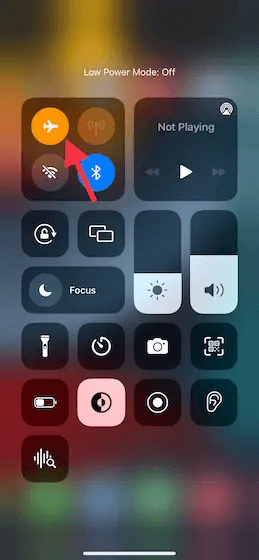
4. Paksa Membunuh aplikasi telepon dan semua aplikasi lainnya
Pembunuhan paksa adalah cara tercepat untuk menyelesaikan iPhone yang tidak responsif. Terkadang aplikasi yang berjalan di latar belakang dapat membuat kesalahan perangkat lunak; oleh karena itu, Anda memaksa menghentikan semua aplikasi yang berjalan dalam proses ini.
Cara memaksa membunuh pada iPhone yang dilengkapi ID Wajah: -
Gesek ke atas dari bagian bawah layar dan tahan ujung jari Anda di tengah layar. Anda akan melihat semua aplikasi berjalan. Geser ke atas setiap aplikasi satu per satu untuk memaksa membunuh.
Cara memaksa membunuh pada iPhone yang dilengkapi Touch ID: -
Tekan dua kali tombol beranda. Anda akan melihat semua aplikasi berjalan. Geser ke atas setiap aplikasi satu per satu untuk memaksa membunuh.
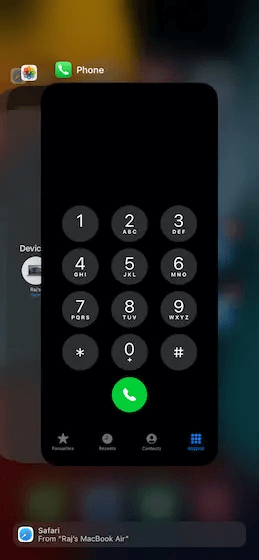
5. Periksa layanan seluler
Pesan suara adalah fasilitas yang diberikan oleh operator; oleh karena itu, iPhone harus memastikan bahwa iPhone memiliki layanan seluler yang baik. Untuk memeriksa apakah Anda memiliki data seluler, navigasikan ke Pengaturan> Data seluler. Aktifkan tombol dan mulai ulang iPhone
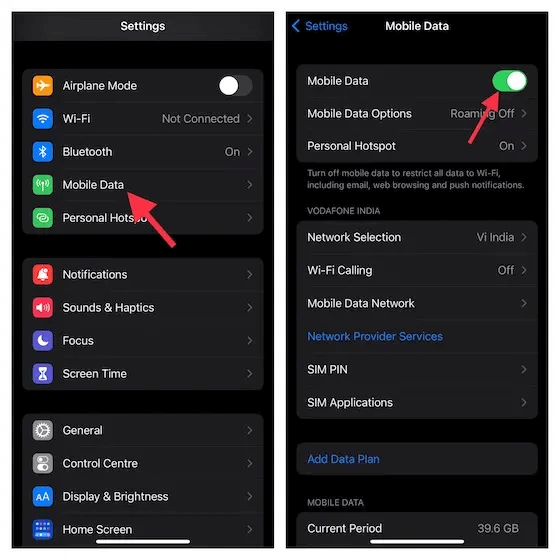
6. Perbarui pengaturan operator
Pengaturan operator yang ketinggalan zaman dapat menyebabkan pesan suara tidak berfungsi. Penyedia operator meluncurkan pembaruan untuk memperbaiki masalah jika ada. Pengaturan operator harus selalu diperbarui untuk menghindari masalah seperti itu.
Buka Pengaturan> Umum> Tentang. Jika ada pembaruan yang tersedia, instal dan mulai ulang iPhone.

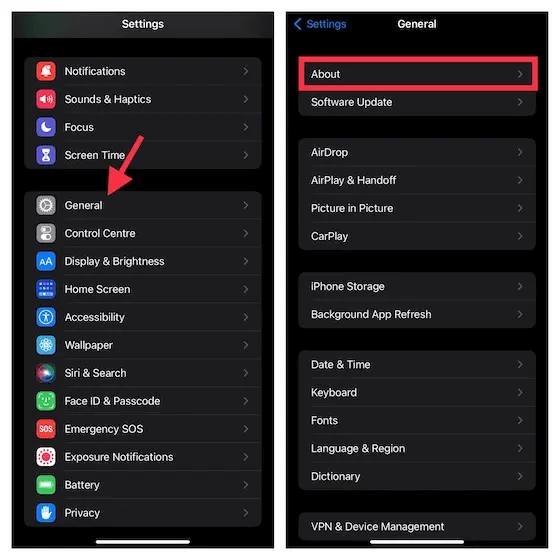
7. Pastikan penerusan panggilan dinonaktifkan
Terkadang kami meneruskan panggilan ke nomor lain, dan kemudian kami mengaktifkan penerusan panggilan. Opsi penerusan panggilan dapat menyebabkan pesan suara tidak berfungsi; oleh karena itu, penting untuk memastikan bahwa Anda telah menonaktifkan penerusan panggilan.
Buka Pengaturan> Telepon> Penerusan panggilan. Nonaktifkan jika diaktifkan.
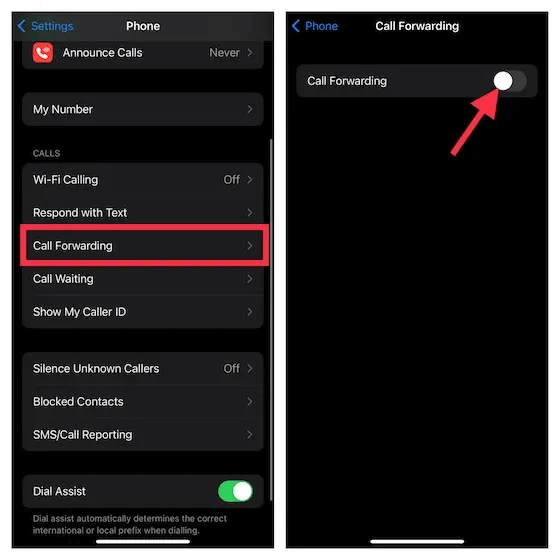
8. Atur ulang zona waktu
Zona waktu yang salah adalah alasan signifikan untuk pesan suara tidak berfungsi. Pastikan Anda memiliki zona waktu yang benar yang diperbarui di iPhone Anda.
Buka Pengaturan> Umum> Tanggal & Waktu. Nyalakan Atur Secara Otomatis Beralih.
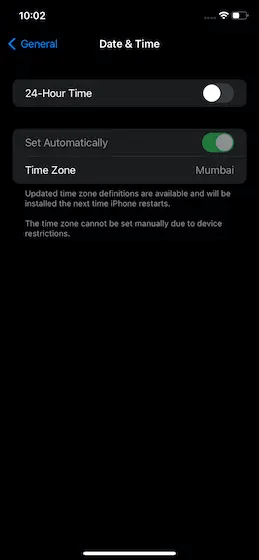
9. Atur Ulang Kata Sandi Pesan Suara
Menyetel ulang kata sandi Pesan Suara akan memungkinkan memasukkan kredensial baru. Pengaturan baru Pesan Suara akan berfungsi.
Untuk mengatur ulang kata sandi Pesan Suara, buka Pengaturan> Telepon> Ubah Kata Sandi Pesan Suara dan atur ulang.
Catatan: Jika Anda lupa kata sandi pesan suara Anda, Anda harus menghubungi penyedia operator.
10. Atur Ulang Pengaturan Jaringan
Setelah mengatur ulang kata sandi pesan suara, sekarang saatnya untuk mengatur ulang pengaturan jaringan jika layanan tidak tersedia. Menempatkan pengaturan jaringan ke default akan membawa pesan suara ke jalurnya lagi.
Atur Ulang Pengaturan Jaringan di iOS 15 atau lebih baru: -
Buka Pengaturan> Umum> Transfer atau Atur Ulang iPhone> Atur Ulang> Atur Ulang Pengaturan Jaringan.
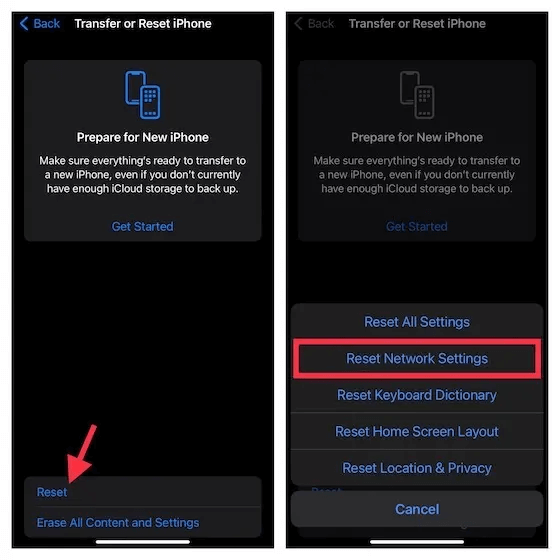
Setel Ulang Pengaturan Jaringan di iOS 14 atau lebih lama: -
Buka Pengaturan> Umum> Atur Ulang> Atur Ulang Pengaturan Jaringan
11. Perbarui perangkat lunak
Sebelum pindah ke yang berikutnya, perlu untuk memeriksa apakah iPhone menjalankan perangkat lunak terbaru. Pembaruan perangkat lunak baru meningkatkan kinerja ponsel dan juga memperbaiki bug. Memperbarui iPhone adalah cara terbaik untuk menyelesaikan masalah pesan suara, dan Anda akan dapat menggunakannya dengan perangkat lunak yang diperbarui.
Baca juga:- Cara Memperbarui Perangkat Lunak iPhone, iPad, atau iPod Anda.
Untuk memperbarui iPhone, buka Pengaturan> Umum> Pembaruan Perangkat Lunak. Jika ada pembaruan yang tersedia, unduh dan instal.
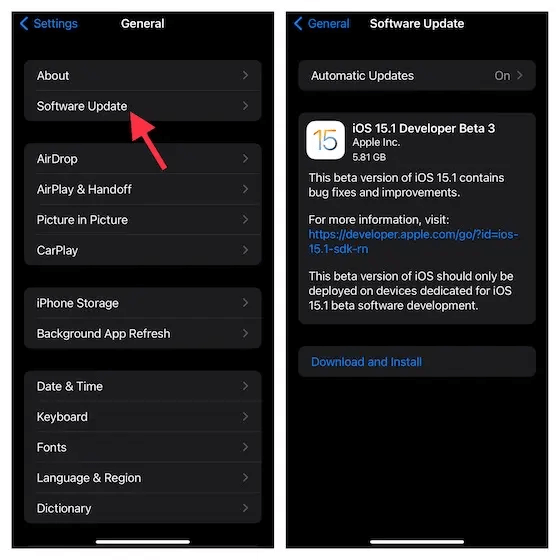
12. Atur Ulang Semua Pengaturan
Setelah perangkat lunak terbaru diperbarui pada iPhone dan pesan suara masih tidak berfungsi, Reset pabrik adalah langkah pemecahan masalah terakhir yang dapat membebaskan Anda dari masalah ini.
Atur Ulang Semua Pengaturan di iOS 15 atau lebih baru: -
Buka Pengaturan> Umum> Transfer atau Atur Ulang iPhone> Atur Ulang> Atur Ulang Semua Pengaturan
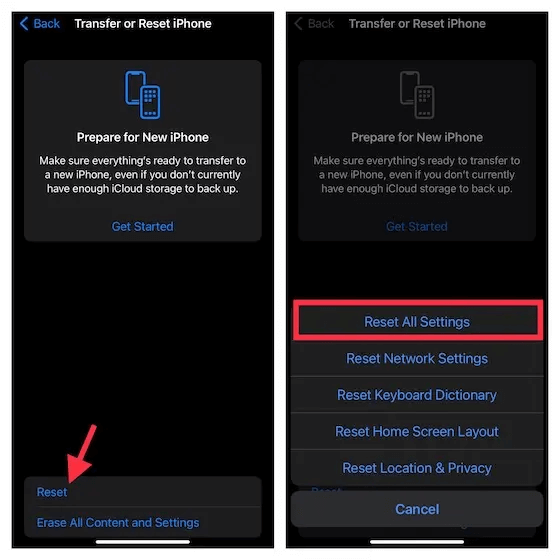
Atur Ulang Semua Pengaturan di iOS 14 atau lebih lama: -
Buka Pengaturan> Umum> Atur Ulang> Atur Ulang Semua Pengaturan
13. Hubungi Operator
Setelah melakukan semua pemecahan masalah di atas, pesan suara tidak berfungsi; sekarang saatnya untuk menghubungi operator. Terkadang masalahnya ada di ujung operator, dan oleh karena itu semua trik kami gagal menyelesaikan pesan suara yang tidak berfungsi. Yang terbaik sekarang adalah menghubungi operator dan mendiskusikan masalah ini.
Kesimpulan:-
Jika pesan suara Anda tidak berfungsi di iPhone Anda, maka ada beberapa alasan untuk itu. Di blog ini, kami telah membahas semua kemungkinan langkah pemecahan masalah yang akan membantu Anda mengaktifkan pesan suara lagi di iPhone Anda. Langkah-langkah pemecahan masalah ini mudah dan akan membantu Anda dalam mengirim pesan suara.
Beri tahu kami jika Anda memiliki pertanyaan tentang ini di komentar di bawah.
